Personalizare telefon Android (emoji, ton de apel, font, tastatură, pictograme). Android este un sistem de operare foarte flexibil și poate fi personalizat foarte ușor. Acest lucru înseamnă că, folosind instrumentele potrivite, este posibil să-l faceți perfect compatibil cu nevoile voastre, schimbând grafica sistemului de operare sau să personalizați aspectul aplicațiilor adăugându-i funcții care în mod implicit nu erau disponibile.
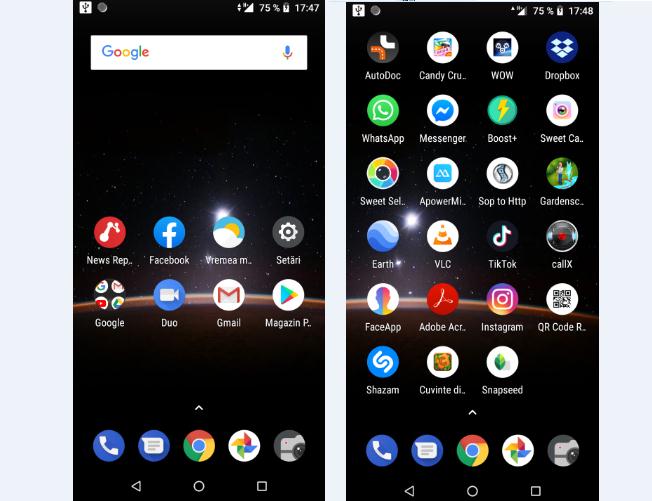
De asemenea, dacă sunteți obosiți de aspectul sau funcțiile predefinite din telefonul vostru, puteți încerca să-l personalizați făcându-l așa cum doriți. Vă asigur că este mult mai ușor decât vă imaginați, nu este necesar să fiți un expert în tehnologie! Dacă nu vă vine să credeți, încercați să puneți în practică instrucțiunile pentru personalizare telefon Android pe care o să vi le ofer în acest articol.
Doar o mică precizare înainte de a începe, pentru acest tutorial am folosit un telefon Wiko View Go echipat cu Android 8.1.0, cu toate acestea, instrucțiunile pe care le veți găsi mai jos sunt valabile pentru toate modelele de smartphone-uri și tablete și pentru toate versiunile de Android.
Conţinut
Schimbare fundal poză telefon
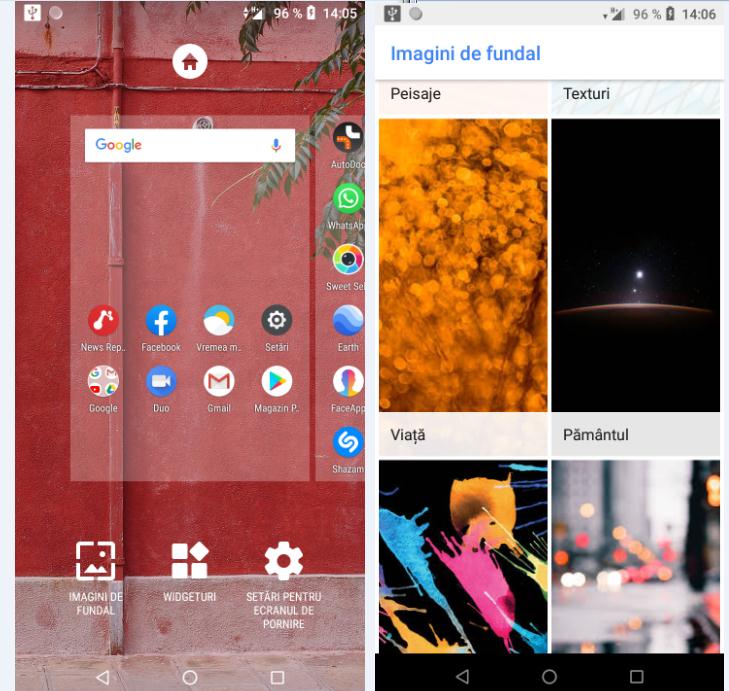
O să încep acest articol cu modul de schimbare imagini de fundal. La fel ca pe PC, chiar și pe smartphone-uri și tablete, imaginile de fundal utilizate au importanța lor. Dar, nu este ușor găsirea unei imagini frumoase, elegante, care se potrivește cu tema folosită pe Android, dar puteți reuși folosind soluțiile potrivite.
Pe Play Store există mii de aplicații dedicate imaginilor de fundal, dar, din păcate, multe dintre ele au reclame destul de enervante. Printre puținele aplicații bune, recomand Imagini de fundal de la Google, care oferă o selecție de fundaluri frumoase (cu peisaje și multe altele). Pentru a utiliza aplicația, trebuie doar să o porniți, selectați o categorie, apoi o imagine de fundal și apăsați butonul Setați imaginea de fundal.
Ca o alternativă la aplicații, puteți utiliza numeroase site-uri dedicate imaginilor de fundal, cum ar fi Unsplash. Acesta este un site în care utilizatorii încarcă fotografii, adesea foarte frumoase și de o calitate foarte bună, care pot fi utilizate gratuit atât pentru scopuri personale, cât și comerciale și care, în multe cazuri, se adaptează perfect pentru a fi folosite și ca fundal pe telefon.
Pentru a descărca o imagine de fundal de pe site-ul menționat (sau de pe alte site-uri similare), trebuie doar să deschideți imaginea, executați o apăsare lungă pe ea și selectați Descarcă imaginea (sau ceva similar) din meniul care apare pe ecran. Apoi accesați aplicația Foto, selectați fundalul pe care tocmai l-ați descărcat și apăsați butonul meniu (⋮).
Apoi, selectați elementele Folosește ca> Imagine de fundal, alegeți dacă aplicați efecte imaginii (dacă este necesar) și, în final, indicați dacă aplicați fundalul pe ecranul de blocare, ecranul Home sau ambele.
De asemenea, procedura descrisă poate fi folosită pentru a folosi orice fotografie din galeria telefonului. Dacă doriți să răsfoiți și să aplicați imagini de fundal din galerie, accesați ecranul Home, executați o atingere lungă într-un loc gol pe ecran și apăsați pe elementul Imagini de fundal care apare mai jos. Apoi atingeți pe Fotografiile mele, și selectați o fotografie ca imagine de fundal.
Schimbare pictograme Android
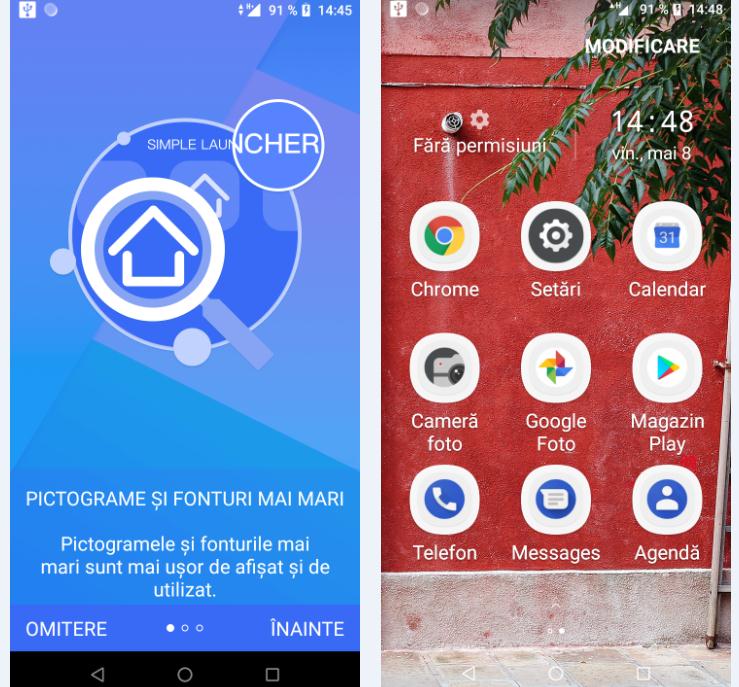
Acum o să vorbim despre modul de schimbare pictograme pe Android. Pe Android există aplicații care vă permit să schimbați, cu o singură atingere, aspectul tuturor pictogramelor de pe ecranul de pornire. Pentru acest lucru, trebuie să folosiți un launcher compatibil cu dispozitivul vostru.
Dacă nu știți, un launcher este cel care gestionează ecranul de pornire Android și îl puteți personaliza gratuit, pur și simplu instalând una dintre aplicațiile din Google Play. De exemplu, deschideți aplicația Google Play și tastați launcher în caseta de căutare din Magazin Play. Veți găsi multe aplicații pe care le puteți instala pentru pictograme, teme, etc.
Pe unele smartphone-uri, cum ar fi Huawei cu interfață EMUI, există un launcher care acceptă pachete de pictograme personalizate care vă permite să descărcați atât pachete de pictograme cât și teme. Pe alte mărci de smartphone-uri care nu acceptă pachetele de pictograme personalizate, este posibil să folosiți un launcher precum Nova Launcher. Apoi, trebuie să setați launcher-ul ca implicit și descărcați una dintre numeroasele pachete de pictograme disponibile pe Google Play.
Personalizare telefon Android
Mai jos vă voi explica cum puteți schimba fontul, cum să schimbați tonul de apel, emoji-urile, tastatura, și în final vă voi explica cum să personalizați WhatsApp. Deci, dacă vă interesează citiți în continuare acest articol.
Schimbă fontul scrisului
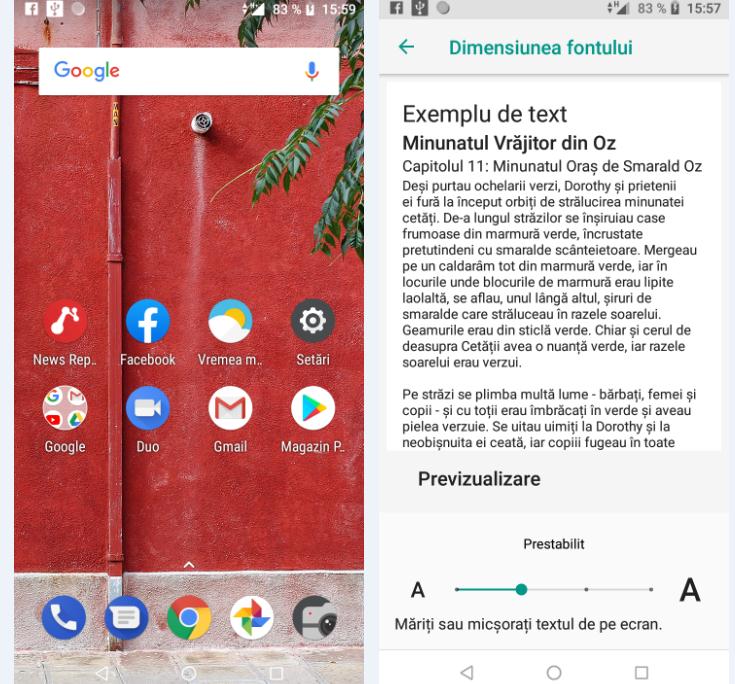
Nu vă place fontul de sistem folosit de Android? În acest caz, ar trebui să încercați aplicația HiFont, care vă permite să instalați fonturi personalizate cu ușurință.
Dacă doriți pur și simplu să modificați dimensiunea fontului în ecranul principal și în meniurile Android, accesați meniul Setări> Afișaj> Avansate> Dimensiunea fontului și folosiți bara de reglare de pe ecran pentru a seta fontul pe care îl doriți.
Schimbare ton de apel pe telefon
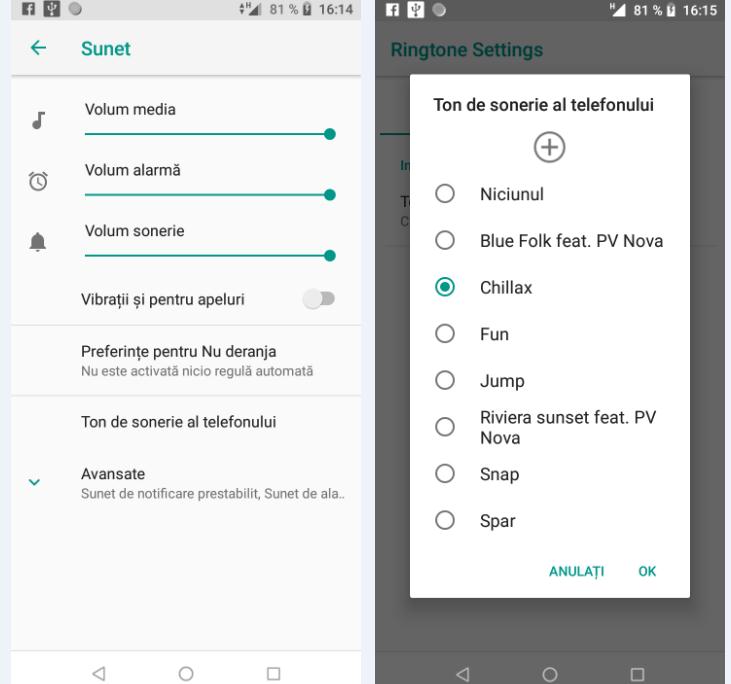
După personalizarea imaginilor de fundal, a pictogramelor și a fontului, să trecem la tonuri de apel, un alt element care spune multe despre personalitatea utilizatorului care folosește un smartphone.
Dacă doriți pur și simplu să schimbați tonul de apel implicit pentru apeluri, profitând de cele deja incluse în sistemul de operare, trebuie să accesați meniul Setări> Sunet> Avansate și să setați sunetele pe care le preferați pentru tonul de apel, sunetul pentru notificări, sunetul pentru mesaje etc.
Pentru a descărca tonuri de apel personalizate, vă sfătuiesc să încercați aplicația ZEDGE. După ce descărcați și instalați aplicația, pentru a căuta tonuri de apel, trebuie doar să selectați opțiunea Ringtones din meniul lateral (îl puteți accesa apăsând pictograma ☰) și răsfoiți tonurile de apel disponibile.
După ce găsiți un ton de apel, îl puteți asculta apăsând butonul (▶ ︎) și setați-l ca ton de apel pe smartphone-ul vostru, apăsând butonul Set și apoi alegând opțiunea pe care o preferați din Set ringtone (ton pentru apeluri), Set notification (sunet pentru notificări) etc.
Ați descărcat melodii de pe Internet și doriți să le setați ca ton de apel pe Android? Nimic nu ar putea fi mai simplu. Există aplicații gratuite, precum Ringtone Maker, care vă permit să alegeți orice melodie din memoria smartphone-ului și să o tăiați pentru a o transforma într-un ton de apel.
Funcționarea aplicației este foarte simplă. Căutați melodia, apăsați butonul ⋮ și alegeți elementul Edit din meniul care se deschide, pentru a accesa editorul pentru a crea tonul de apel. De acolo, utilizați doar indicatoarele de pe ecran pentru a decupa porțiunea melodiei care va fi transformată într-un ton de apel și apoi apăsați pe pictograma floppy, pentru a salva rezultatul final și aplicați-l ca ton de apel pentru telefon.
Schimbare emoji Android
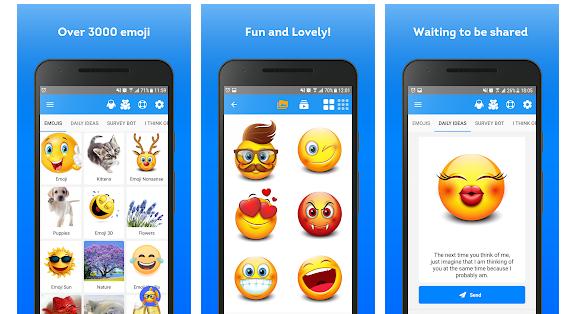
Sunteți un mare utilizator de emoji și, prin urmare, doriți să știți cum să obțineți noi emoji pe smartphone sau tabletă? În acest caz, deși Magazinul Google Play este plin de tastaturi care includ emoji de diferite tipuri, vă sfătuiesc să nu utilizați astfel de aplicații și vă recomand în schimb să vă bazați pe aplicații mai puțin invazive, care vă permit doar să copiați și să lipiți emoji acolo unde este nevoie.
Instalarea unor tastaturi terțe poate reprezenta, de fapt, un risc de securitate foarte mare (tastaturile ar putea înregistra tot ceea ce este tastat pe ele), așa că vă recomand să utilizați aplicații precum Elite Emoji și Bitmoji.
Prima este o aplicație care oferă o serie de emoji împărțite pe categorii pentru a fi partajate în orice aplicație doriți (selectați un emoji, apăsați butonul albastru Send photo, și alegeți aplicația de partajare). A doua este o aplicație pentru crearea avatarurilor virtuale și partajarea lor ca emoji în diferite aplicații.
Schimbare tastatura Android
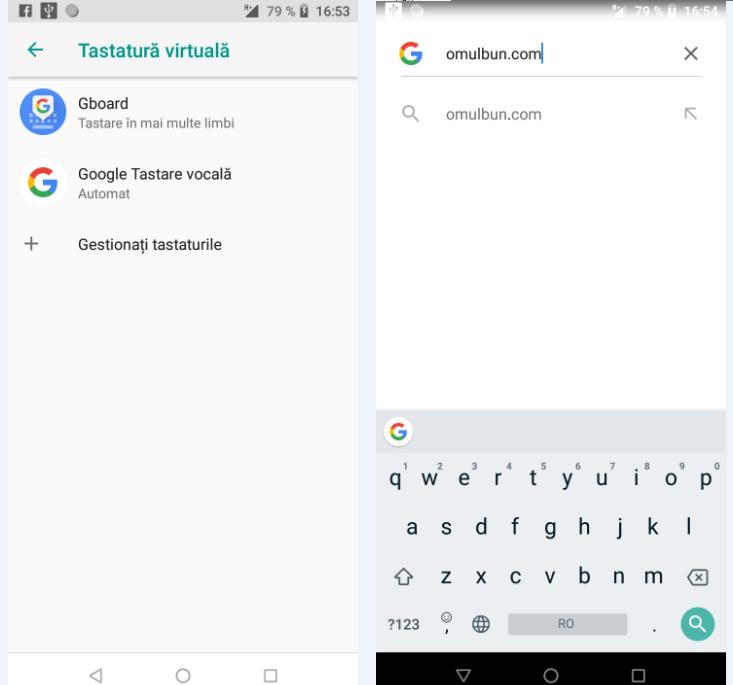
Tocmai v-am spus despre schimbarea tastaturii Android. Nu recomand să schimbați tastatura implicită din Android, deoarece utilizarea unor tastaturi terțe pot compromite nu numai experiența utilizatorului (unele dintre ele sunt lente și defecte), dar mai presus de toate confidențialitatea (deoarece, este posibil să se înregistreze tot ceea ce este tastat pe ele).
Acestea fiind spuse, pe Google Play există unele aplicații sigure. Mă refer, în special, la tastatura oficială de la Google Gboard (implicită pe unele dispozitive Android) și la tastatura SwiftKey (implicită, de asemenea, pe multe dispozitive). Ambele sunt gratuite și cu caracteristici foarte interesante.
Pentru a schimba tastatura, trebuie doar să descărcați aplicația din Magazinul Google Play, să o porniți și să urmați instrucțiunile de pe ecran pentru a o seta ca implicită, în general, trebuie doar să accesați meniul Setări> Sistem> Limbi și introducerea textului și activați caseta referitoare la tastatura care trebuie activată.
Personalizare WhatsApp pe telefon Android
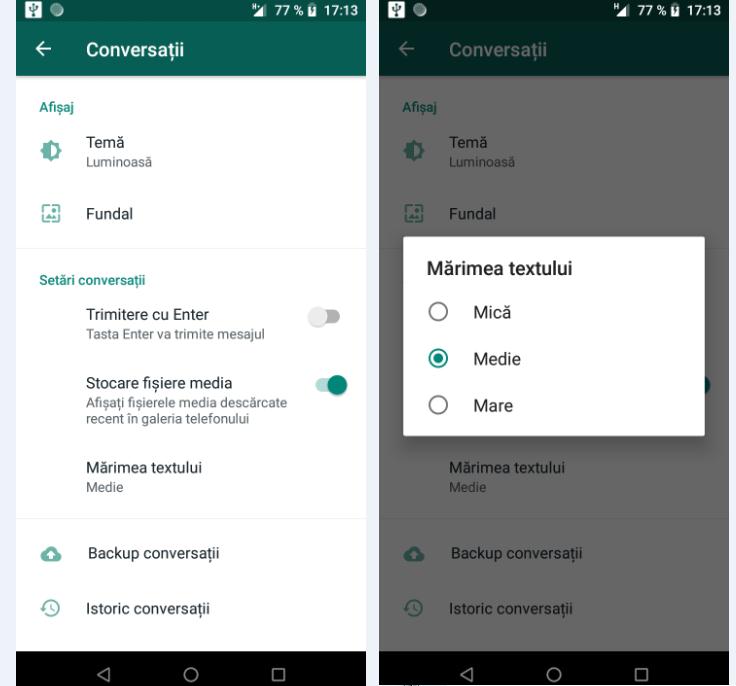
V-ați săturat de fundalul implicit pe WhatsApp? Doriți să măriți textul din conversații sau să activați tema întunecată (Dark Mode) în celebra aplicație de mesagerie? Nimic nu ar putea fi mai simplu. Personalizarea aplicației WhatsApp este într-adevăr o joacă pentru copii.
Pentru a schimba imaginea de fundal pe WhatsApp, porniți aplicația, accesați fila Conv., apăsați butonul ⋮ situat în partea dreaptă sus și selectați elementul Setări din meniul care se deschide. Apoi accesați Conversații> Fundal și alegeți o imagine de fundal din galerie. Așadar, selectați imaginea dorită și atingeți pe butonul din dreapta jos Selectați.
Revenind apoi la meniul Setări> Conversații puteți modifica dimensiunea textului în conversații și tema, alegând între Luminoasă sau Întunecată. Mai multe detalii despre cum să activați tema întunecată (Dark Mode) pe WhatsApp găsiți într-un articol separat. Cum activez tema întunecată pe WhatsApp Android sau iPhone.